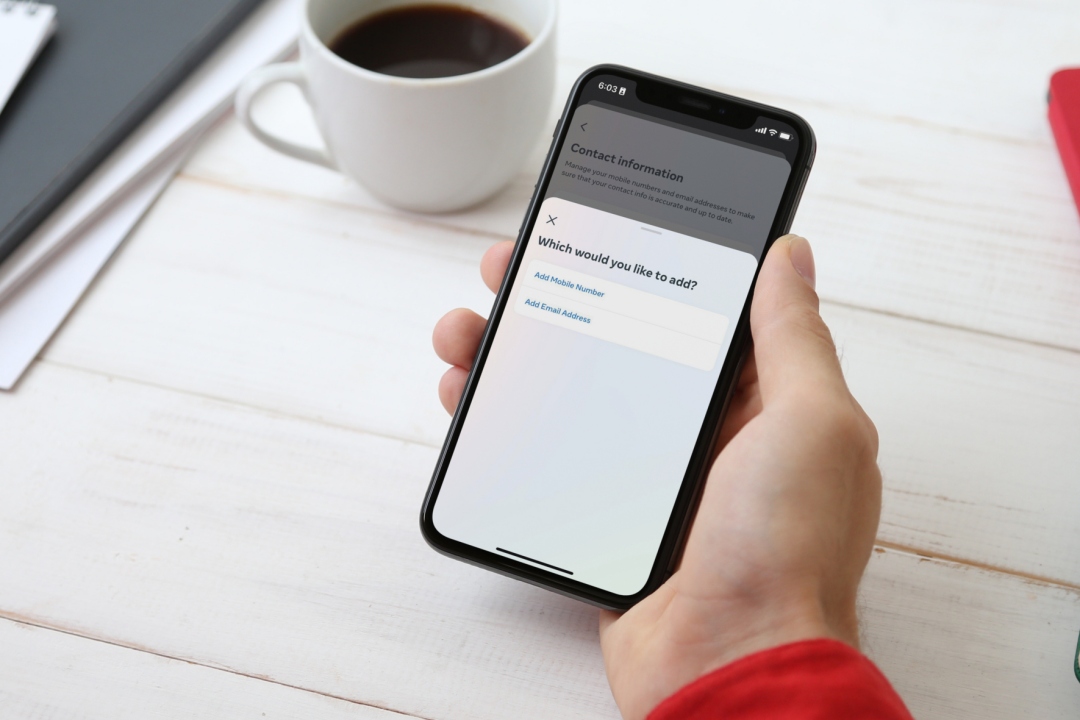Содержание
Для входа в учетную запись Instagram, сброса паролей и получения уведомлений необходимы номера мобильных телефонов или адрес электронной почты. Если ваш номер мобильного телефона или адрес электронной почты изменился или вы путешествуете в другую страну и переходите на новый номер, вам необходимо обновить эти данные в Instagram, чтобы обеспечить безопасный вход в систему и восстановление учетной записи. Instagram изменил настройки пользовательского интерфейса для обновления личных данных. Вот как обновить номер телефона и адрес электронной почты в своем аккаунте Instagram.
Зачем обновлять номер телефона и адрес электронной почты
Обновление номера телефона в Instagram имеет решающее значение, и вот почему не следует упускать из виду этот важный шаг.
- Восстановление аккаунта. Если вы когда-нибудь потеряете доступ к своему аккаунту Instagram, вам понадобится ваш адрес электронной почты и номер телефона, чтобы восстановить его и сбросить пароль.
- Безопасность. Instagram отправляет уведомление или сообщение по электронной почте в случае обнаружения необычной активности или входа в вашу учетную запись Instagram.
- Подтверждение аккаунта. Синяя галочка, означающая, что ваш профиль подтвержден, предоставляется только тем, в чьей учетной записи Instagram указаны актуальные личные данные, чтобы они могли их подтвердить.
- Уведомления. Instagram может связаться с вами по электронной почте или телефону, чтобы держать вас в курсе важных обновлений, таких как вход в учетную запись или изменения политики.
- Двухфакторная аутентификация. 2FA – это функция безопасности, которая добавляет дополнительный уровень защиты вашей учетной записи Instagram. Когда вы включите 2FA, Instagram отправит вам код на ваш номер телефона или адрес электронной почты для проверки.
Обновить контактную информацию на мобильном устройстве
Процесс обновления адресов электронной почты и номеров мобильных телефонов одинаков как на Android, так и на iOS. Давайте посмотрим на шаги.
1. Откройте приложение Instagram и нажмите значок профиля.
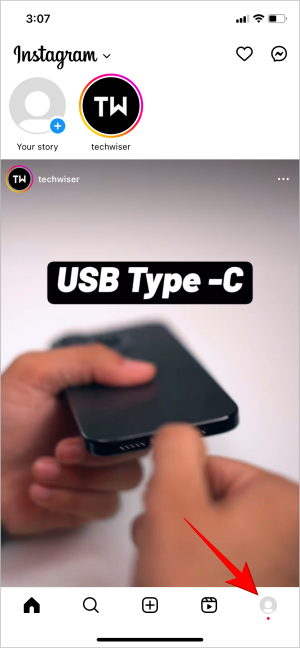
2. В своем профиле нажмите Кнопка «Изменить профиль», а затем Настройки личной информации.
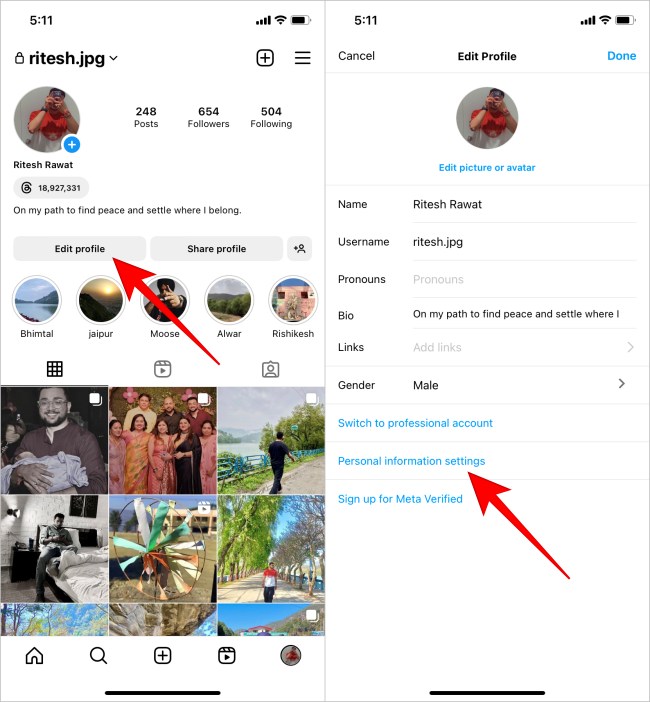
3. Теперь вы перейдете к личным данным. Здесь нажмите Контактная информация.
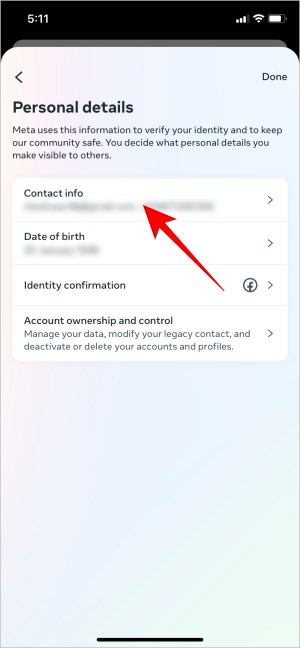
4. На странице контактной информации вы можете проверить существующий контактный номер и адрес электронной почты, связанные с вашей учетной записью. Чтобы обновить контактную информацию, нажмите Добавить новый контакт.
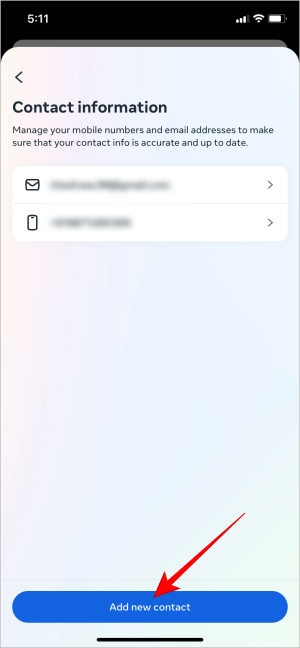
5. Здесь, если вы хотите обновить номер своего мобильного телефона, нажмите Добавить номер мобильного телефона или нажмите Добавить адрес электронной почты, чтобы обновить свой Адрес электронной почты.
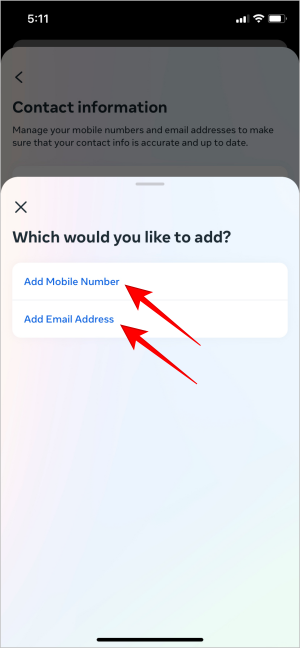
Обновить номер мобильного телефона
Если вы выбрали «Обновить номер мобильного телефона», выполните следующие действия:
1. Введите новый номер мобильного телефона в пустое поле. Также обратите внимание на код страны. Если код страны неверен, нажмите Изменить и выберите код страны из списка.
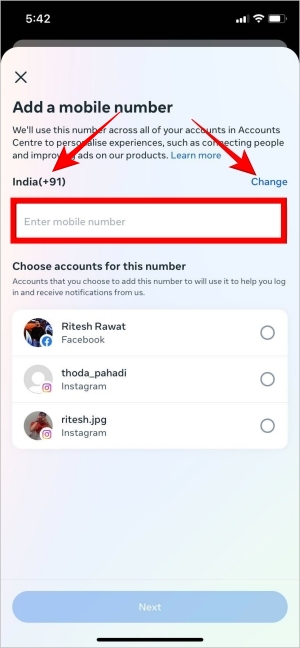
2. Будут перечислены все учетные записи, связанные с контактным номером. Нажмите на учетную запись, которую хотите связать с обновленным номером, а затем нажмите Далее.
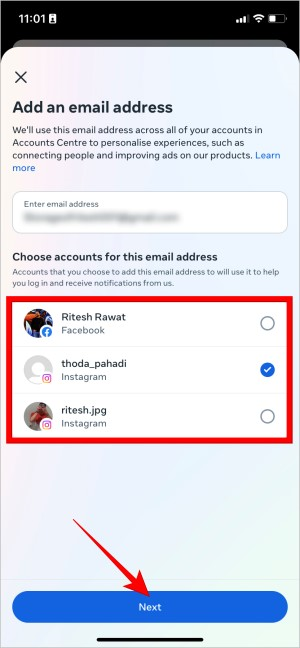
3. Instagram отправит код подтверждения на новый номер мобильного телефона. Введите код подтверждения и нажмите Далее.
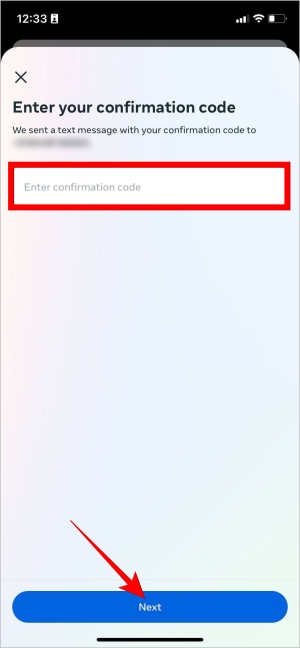
4. При успешном обновлении контактного номера с упоминанием связанной учетной записи Instagram будет отображено сообщение с подтверждением. К сожалению, нам не удалось получить код подтверждения на наш контактный номер во время тестирования из-за проблем с мета-серверами.
Примечание. При обновлении нового номера двухфакторная аутентификация будет отключена. Вы можете снова настроить двухфакторную аутентификацию в настройках .
Обновить идентификатор электронной почты
Чтобы обновить новый адрес электронной почты, выполните действия, указанные ниже.
1. Введите новый адрес электронной почты в пустое поле.
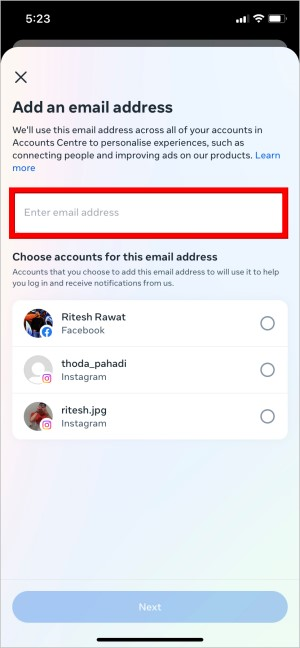
2. Здесь перечислены все учетные записи, связанные с адресом электронной почты. Теперь нажмите на учетную запись, для которой необходимо обновить адрес электронной почты, а затем нажмите Далее.
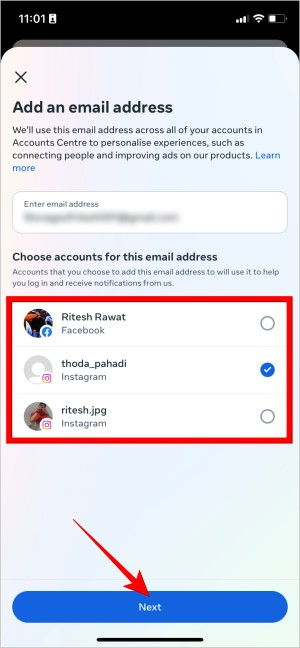
3. Instagram отправит код подтверждения на новый адрес электронной почты. Введите код подтверждения и нажмите Далее.
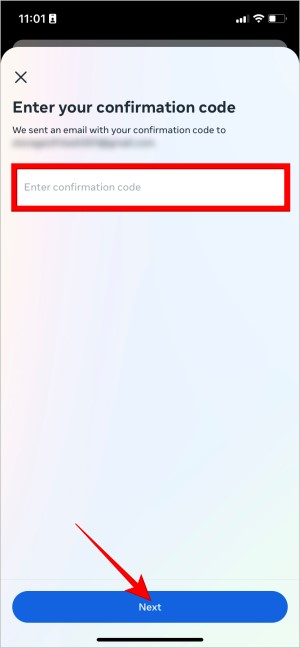
4. Теперь при успешном обновлении адреса электронной почты с упоминанием связанной учетной записи Instagram будет отображаться подтверждение.
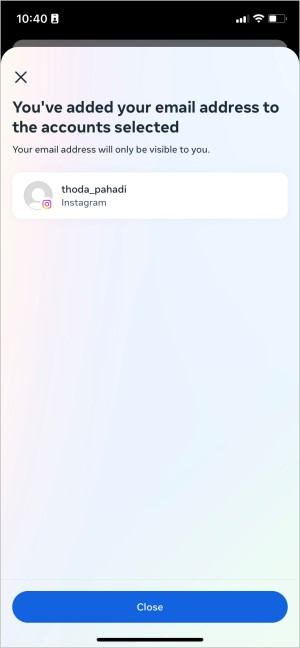
Примечание. При обновлении нового адреса электронной почты двухфакторная аутентификация будет отключена. Вы можете снова настроить двухфакторную аутентификацию в настройках .
Обновить контактную информацию на рабочем столе
Теперь давайте пройдемся по процессу обновления контактной информации на рабочем столе.
1. Войдите в свою учетную запись Instagram любой браузер и нажмите Значок профиля.
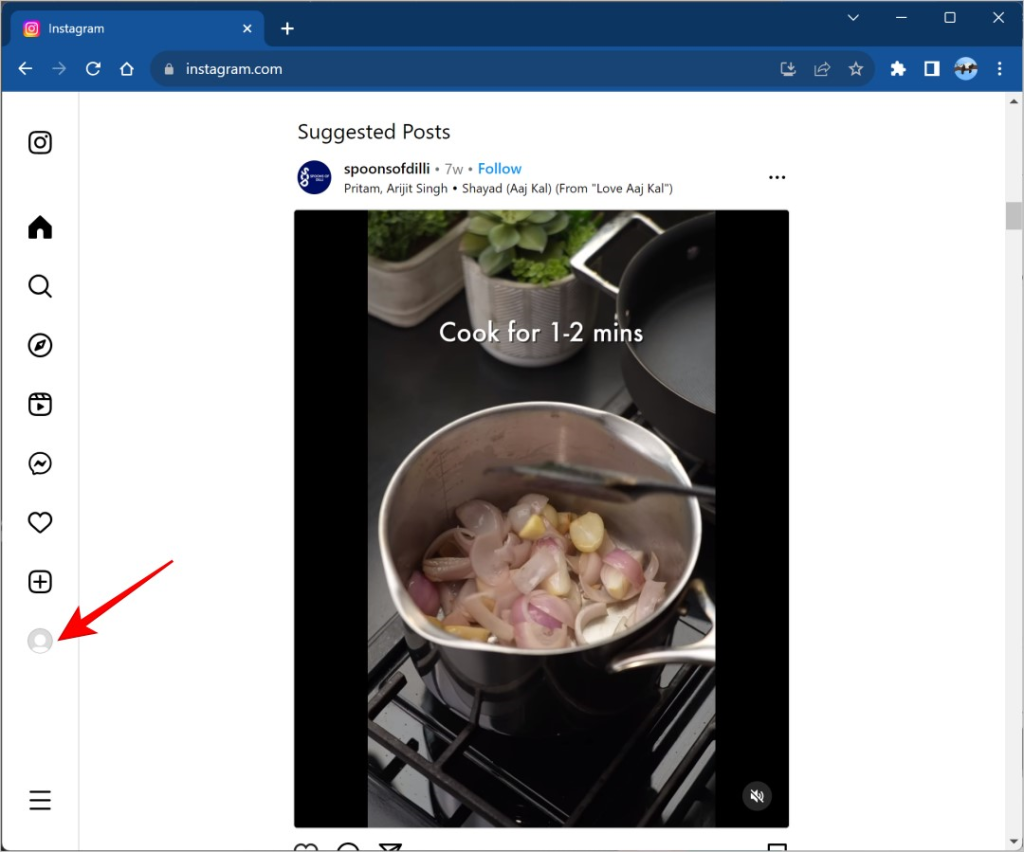
2. В разделе своего профиля нажмите кнопку Редактировать профиль .
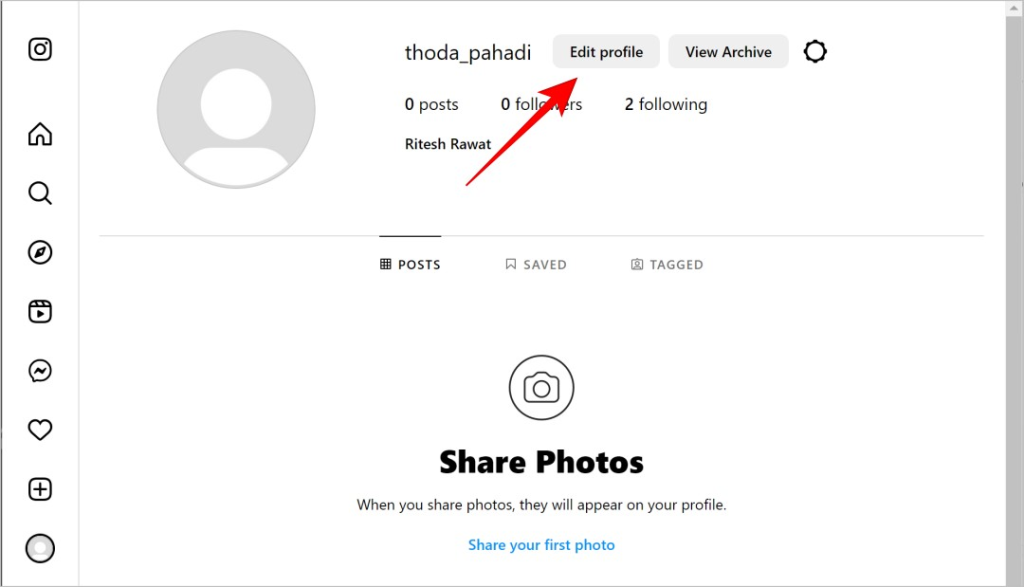
3. В Центре учетных записей нажмите кнопку Просмотреть больше в Центре учетных записей, выделенную синим цветом.
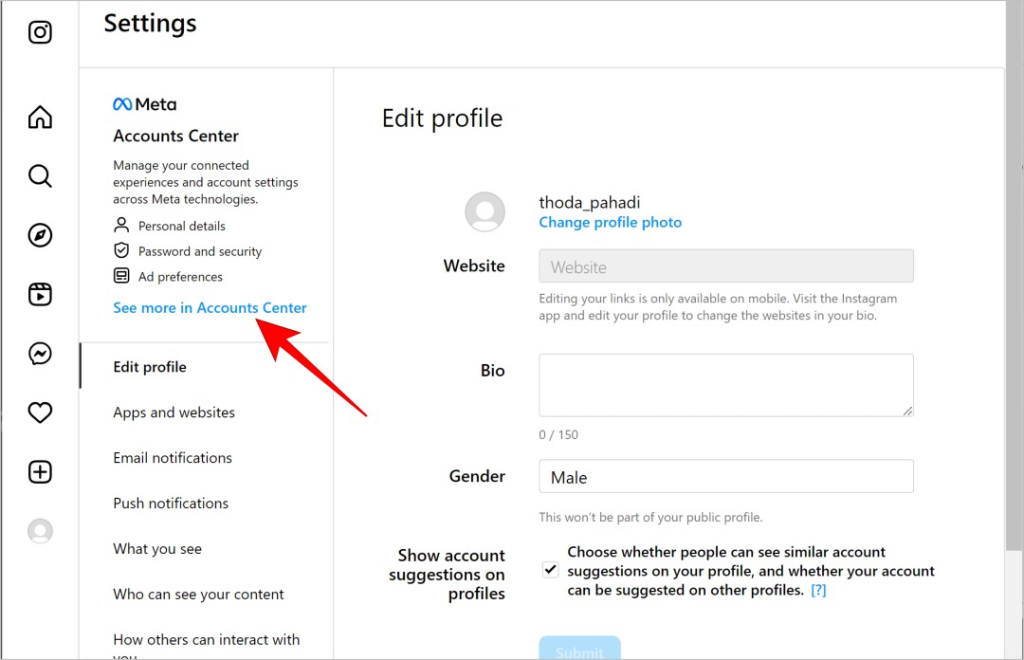
4. В списке настроек учетной записи нажмите Личные данные.
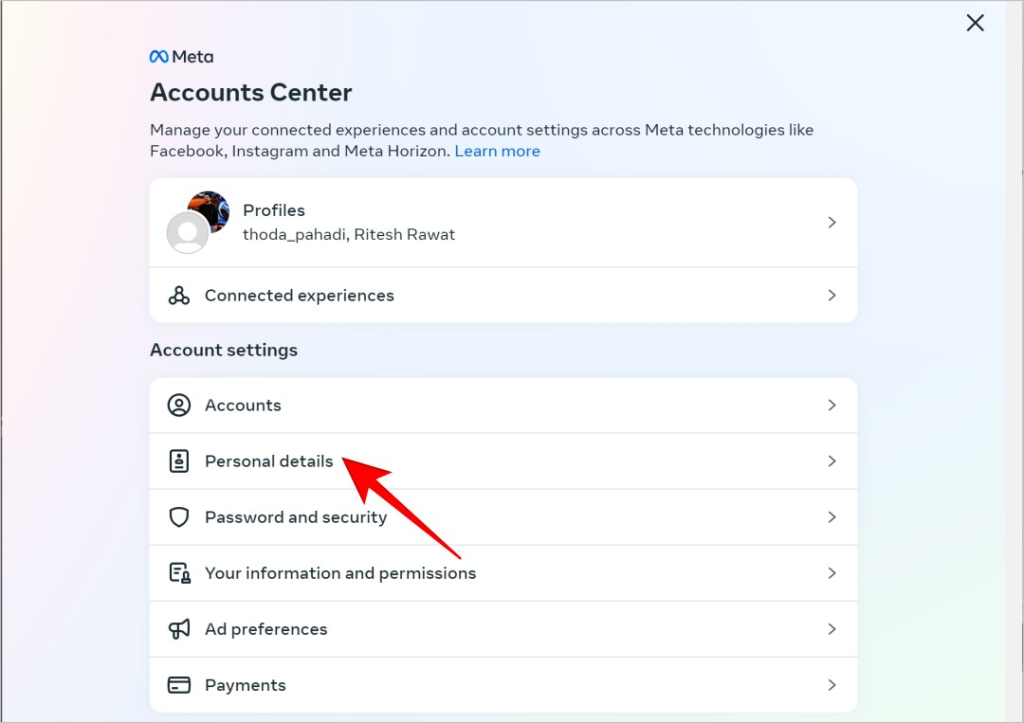
5. Теперь нажмите Контактная информация.
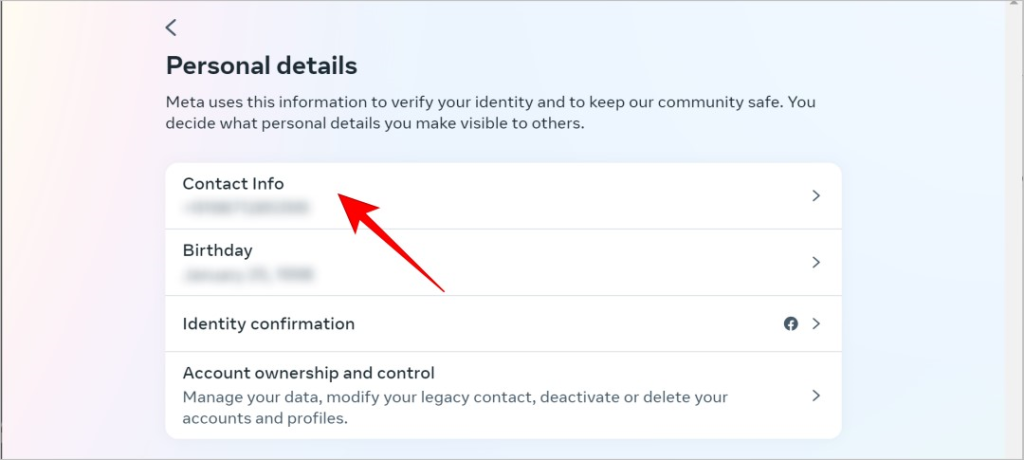
6. Здесь вы можете проверить адрес электронной почты и контактный номер, уже привязанные к учетной записи. Чтобы обновить, нажмите Добавить новый контакт
 .
.
7. Выберите Добавить номер мобильного телефона или Добавить адрес электронной почты, чтобы обновить их.
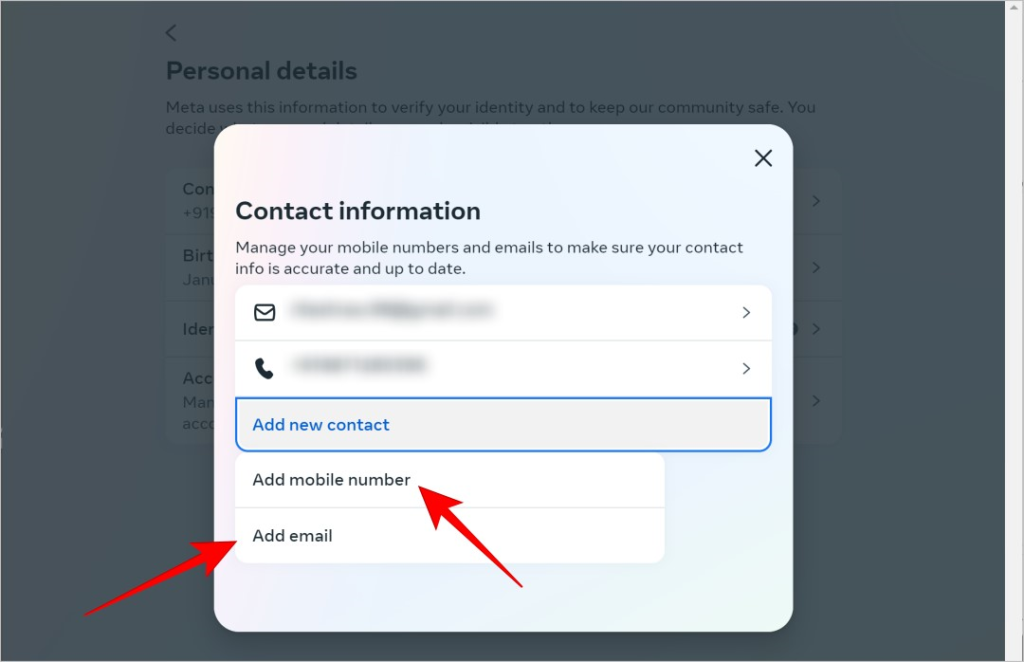
Обновить номер мобильного телефона
Вот как обновить номер мобильного телефона в аккаунте Instagram на компьютере.
1. Введите новый номер мобильного телефона в пустое поле и проверьте код страны. В случае неправильного кода страны нажмите Изменить и выберите код страны из списка.
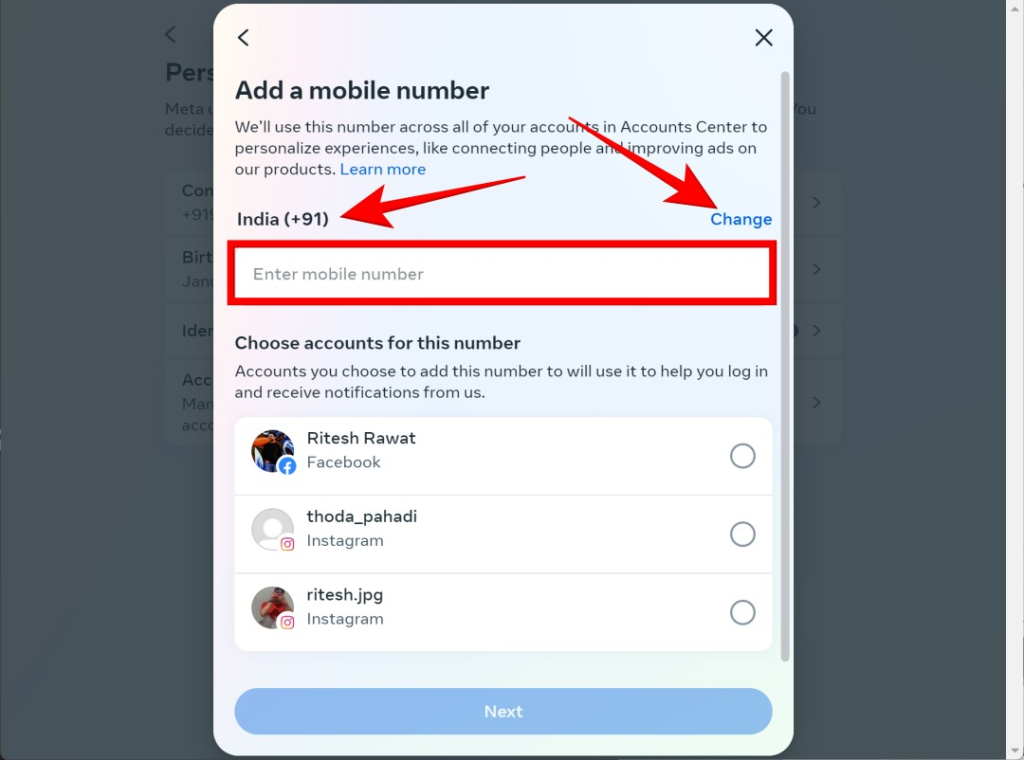
2. Здесь перечислены все учетные записи, связанные с контактным номером. Выберите тот, который необходимо обновить, и нажмите Далее.
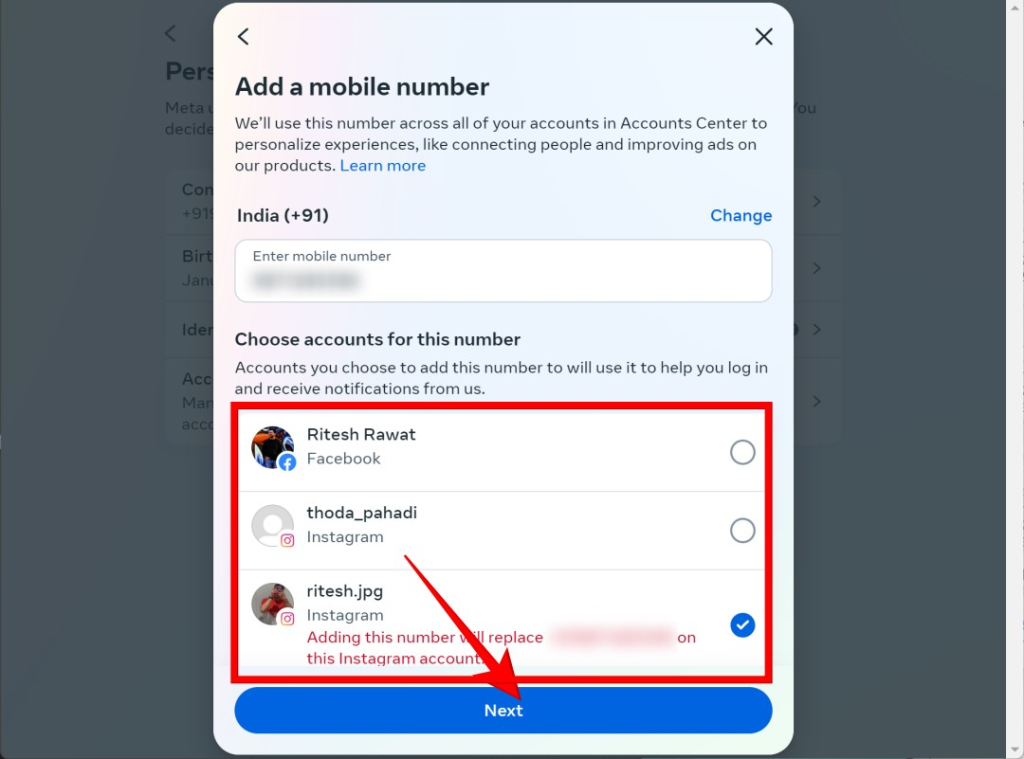
3. Введите код, отправленный из Instagram, на новый контактный номер и нажмите Далее.

4. Вы получите подтверждение об успешном обновлении нового контактного номера. Точно так же, как когда мы пытались обновить номер на мобильном телефоне, на этот раз мы не получили код подтверждения для нового контактного номера.
Совет. Чтобы не подвергать риску свою личную информацию, всегда выходите из Instagram на всех устройствах. Следуйте нашему руководству, чтобы узнать как выйти из Инстаграм на всех устройствах .
Обновить идентификатор электронной почты
Чтобы обновить свой адрес электронной почты на компьютере, выполните действия, указанные ниже.
1. Введите новый адрес электронной почты.
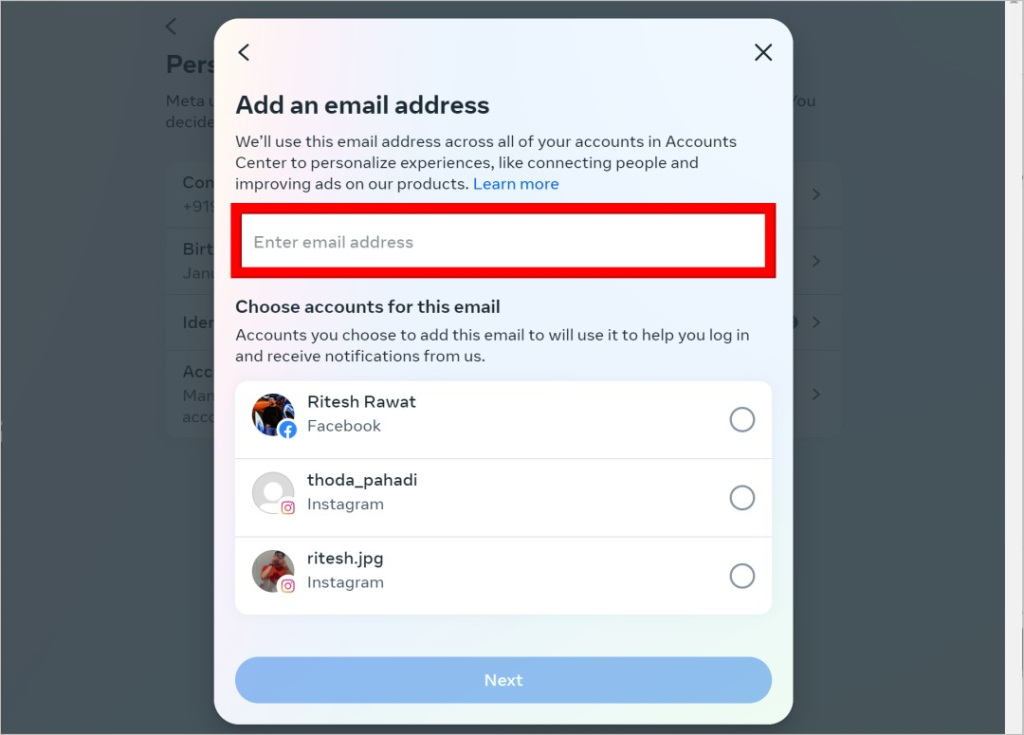
2. Выберите учетную запись, адрес электронной почты которой хотите изменить, и нажмите Далее.
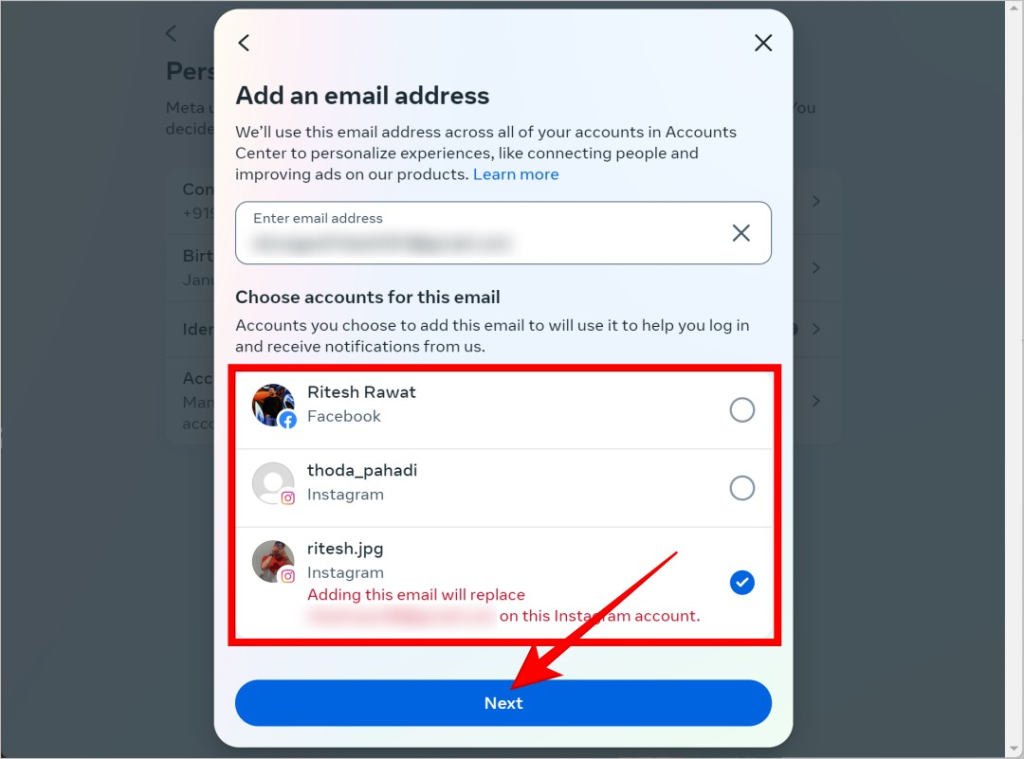
3. Введите код подтверждения, отправленный Instagram на новый адрес электронной почты, и нажмите Далее.
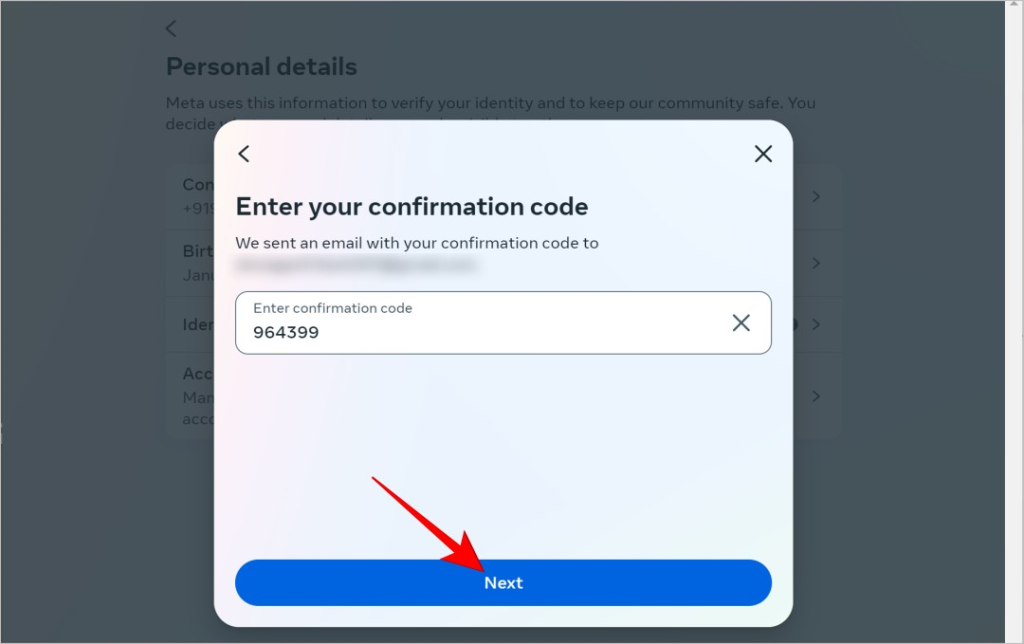
4. После обновления вы увидите подтверждающее сообщение о том, что новый адрес электронной почты был связан со следующей учетной записью Instagram.
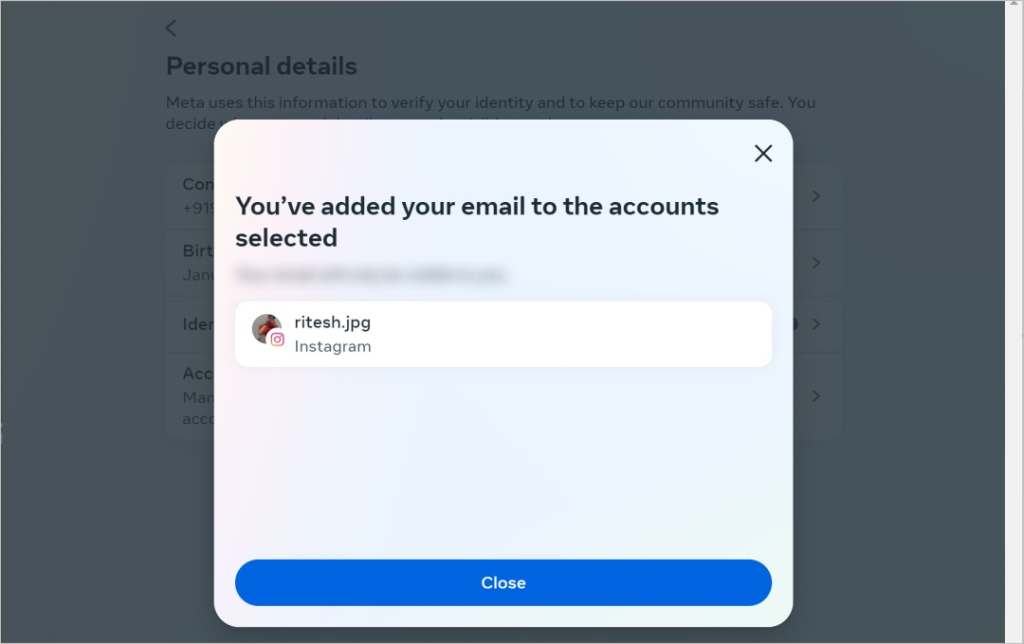
Совет. Если у вас нет доступа к телефону, чтобы получить код подтверждения, но вы все равно хотите войти в систему, вот всеми возможными способами войти в Инстаграм без кодов подтверждения .
Обновление Инста
Убедившись в актуальности контактной информации, вы расширяете возможности платформы по проверке вашей личности по мере необходимости, тем самым предотвращая несанкционированный доступ. Защитите свою учетную запись Instagram и наслаждайтесь беспрепятственным входом в систему с помощью этой важной меры безопасности.